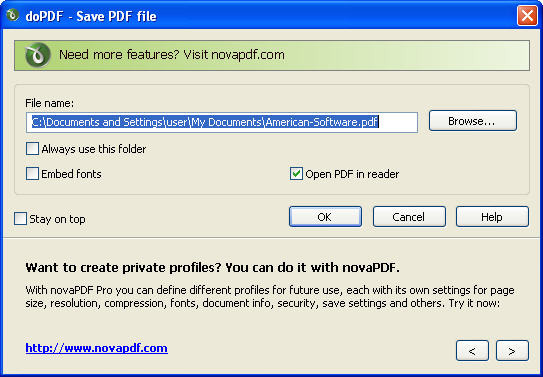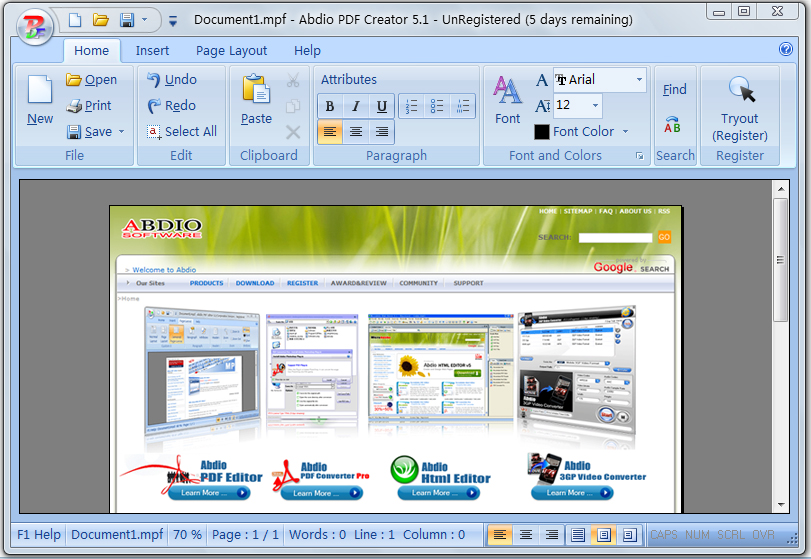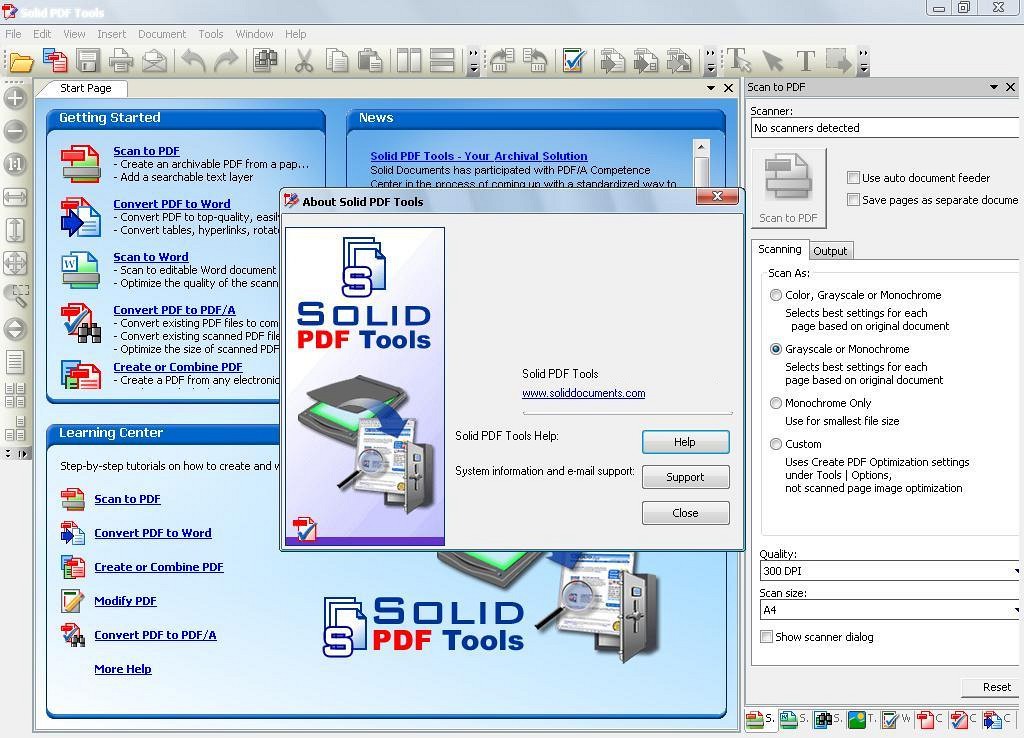آموزش تبدیل فایل word به pdf با نرم افزارهای مختلف

چون در هر رایانه بنا بر سلیقه هر شخص تنظیمات ورد با رایانه دیگر فرق دارد ؛ اسناد word وقتی از یک رایانه به رایانه دیگری برده می شوند ممکن است تنظیمات صفحه بندی آنها به هم بخورد. به این دلیل از اسناد pdf استفاده می شود که دارای این خاصیت هستند که تنظیمات آنها هیچ گاه در یک رایانه به هم نمی خورد و به جز با نرم افزارهای خاص نمی توان آنها را ویرایش کرد . پس به این دلیل فایل های pdf دارای طرف داران زیادی در بین کاربران و جامعه علمی هستند و یاد گیری کار با آنها و ایجاد آنها موضوع مهمی است که در اینجا می خواهیم روش تبدیل یک فایل ورد به پی دی اف را تشریح کنیم .
معمولا ابتدا باید این نرم افزارها را بر رایانه نصب نمود تا به طور خودکار جز پرینترهای مجازی نصب شده بر ویندوز شود تا بتوان از آنها استفاده نمود .
از جمله نرم افزارهای پی دی اف ساز عبارتند از :
1- do pdf : با رفتن به منوی استارت و پوشه do pdf و اجرای فایل مربوطه پنجره ای مانند زیر باز می شود که می توان در قسمت file name آدرس فایل ورد مربوطه را وارد و سپس دکمه create را کلیک می کنیم تا فایل pdf مربوطه را بسازد .
2- foxit phantompdf printer : پس از اجرای فایل شما می توانید از منوی فایل وارد گزینه create pdf شوید و از یک یا چند فایل ، فایل pdf بسازید یا با اسکن کردن یک فایل به کمک اسکنر آن را تبدیل به pdf کنید .در گزینه انتخاب یک فایل ( From File ) شما تنها مسیر فایل مورد نظر را مشخص و آن فایل را انتخاب می کنید آنگاه نرم افزار محل فایل pdf ساخته شده را از شما می پرسد تا پس از ساخت آن را در همان محل ذخیره کند . در گزینه انتخاب چند فایل ( From Multiple File ) شما می توانید همچون شکل زیر با کلیک کردن دکمه Add Files چند فایل انتخاب کنید و با انتخاب یکی از گزینه های Convert Multiple Files to PDF Files (تبدیل به pdf های جدا ) یا Merge multiple files into a single PDF file (تبدیل چند فایل به یک فایل ) و آنگاه کلیک دکمه Convert به مقصود مورد نظر برسید . در اینجا شما می توانید فایل ورد یا اکسل و یا پاورپوینت ، متنی ( text ) یا HTML را برای تبدیل به PDF برگزینید . در قسمت Add Folders شما می توانید یک یا چند پوشه حاوی این فرمت ها را برای تبدیل به pdf انتخاب کنید .
3- pdf creater : پس از اجرای فایل شما می توانید با کلیک دکمه Add (دکمه با علامت + ) فایل مربوطه را انتخاب کنید تا برای شما آن را به pdf تبدیل کند . البته باید نوع فایل های انتخابی را All files قرار دهید تا بتوانید فایل هایی را که پشتیبانی می کند به pdf مبدل کند .
4-solid pdf tools:پس از اجرای فایل شما می توانید از منوی فایل وارد گزینه create or combine pdf شوید و از یک یا چند فایل ، فایل pdf بسازید با انتخاب این گزینه در سمت راست پنجره نرم افزار پنجره ای دیگر ایجاد می شود تا با انتخاب گزینه browse برای گزینش فایل اولیه و انتخاب دکمه Create برای تبدیل به هدف برسید .
البته پس از نصب هر یک از نرم افزارهای فوق ، هر سند که شما آن را باز می کنید با کلیک دکمه های ctrl و p وسپس با انتخاب یکی از نرم افزارهای فوق به عنوان چاپگر شما می توانید سند یا عکس مورد نظر را چاپ کنید . نکته آخر آن که هر فایل قابل چاپی را می توان به همین ترتیب تبدیل به pdf کرد .